Converta, edite e compacte vídeos/áudios em mais de 1000 formatos.
Como colocar dois vídeos lado a lado [Guia definitivo]
O novo estilo de vídeo de tendência, vídeo de tela dupla, é muito atraente no mundo das mídias sociais agora. É quando você coloca dois vídeos lado a lado e os reproduz em uma tela simultaneamente. Se você deseja ser um criador de conteúdo e é bom em cozinhar, cantar, fazer algumas maquiagens ou dar sua opinião sobre as últimas questões em nosso mundo, você pode usá-los como o conteúdo de seus vídeos. Você está hesitando porque não sabe como colocar dois vídeos lado a lado? Você não precisa se incomodar porque este artigo está aqui para ajudá-lo! Ler todo este artigo será de grande ajuda e você aprenderá sobre os métodos mais eficazes para fazer um vídeo de tela dividida.
Lista de guias
Parte 1: O melhor método para combinar dois vídeos lado a lado Parte 2: Como colocar dois vídeos lado a lado online Parte 3: Como fazer vídeos lado a lado no iMovie no Mac Parte 4: Como fazer um vídeo lado a lado via Windows Movie Maker Parte 5: Perguntas frequentes sobre como fazer um vídeo lado a ladoParte 1: O melhor método para combinar dois vídeos lado a lado
Depois de decidir começar a criar vídeos em tela dividida, você precisa estar preparado com as ferramentas necessárias que você usará. Não há dúvidas de que Conversor de vídeo total 4Easysoft é a melhor escolha para colocar dois vídeos lado a lado. É uma ferramenta de edição de vídeo completa e definitiva para ajudar você a fazer vídeos de tela dupla ou combinar mais vídeos em uma tela. Você também pode usá-lo para recortar, aparar, adicionar efeitos e melhorar a qualidade dos vídeos.

Um modelo projetado para colocar dois vídeos lado a lado, ou para cima e para baixo.
Suporta a combinação fácil de até 13 vídeos em uma tela.
Edite e adicione filtros nos vídeos em tela dividida separadamente para fazer comparações.
Forneça mais ferramentas de edição para melhorar a qualidade do vídeo, criar GIFs, etc.
100% Seguro
100% Seguro
Como colocar dois vídeos lado a lado usando o 4Easysoft Total Video Converter:
Passo 1Baixar e instalar Conversor de vídeo total 4Easysoft para o seu dispositivo. Inicie-o então para ver sua interface principal. Vá para o Colagem guia do menu e selecione o Modelo das opções. A partir daí, você pode escolher seus modelos preferidos para projetar a partir da variedade de modelos disponíveis.

Passo 2Claro, o procedimento para fazer um vídeo de tela dupla não estará completo sem carregar seus videoclipes. Toque no sinal vermelho + e coloque dois vídeos lado a lado. Você pode usar o recurso de sobreposição padrão para ajustar seu vídeo de sobreposição. Você também pode personalizar a largura da sua borda e a proporção da tela sob a pré-visualização.

etapa 3Agora que você já montou seus dois vídeos, é hora de torná-los mais atrativos. Dessa forma, clique no Filtro opção e aplique seu filtro preferido ao seu projeto. Além disso, se você quiser adicionar música de fundo ou manter a trilha sonora original do seu vídeo, você pode personalizá-lo através do Áudio opção.

Passo 4Para finalizar seu trabalho, clique no Exportar opção, então personalize o resolução, qualidade, taxa de quadros e formato da sua saída. Não se esqueça de clicar no Salvar em botão, então escolha uma pasta para designar seu vídeo de tela dupla. Depois disso, clique no Iniciar exportação botão e, após alguns segundos, ele será salvo na pasta designada.

Parte 2: Como colocar dois vídeos lado a lado online
O Kapwing's Collage Maker é um bom software de edição de vídeo online para colocar dois vídeos lado a lado. O Kapwing permite que você crie um vídeo em tela dividida com ferramentas simples de arrastar e soltar. Você pode aparar, girar em linha e cortar os vídeos para as camadas de vídeo. As ferramentas do criador de colagens do Kapwing são totalmente gratuitas para uso online usando qualquer dispositivo. Para um vídeo de tela dupla atraente, leia as etapas a seguir sobre como colocar dois vídeos lado a lado usando o criador de colagens do Kapwing.
Passo 1Abra o criador de colagens e escolha os modelos lado a lado na página inicial da colagem. Depois de tocar no Iniciar botão, agora você pode começar a fazer seu vídeo de tela dupla. É melhor comece com uma tela em branco já que você está criando vários vídeos.
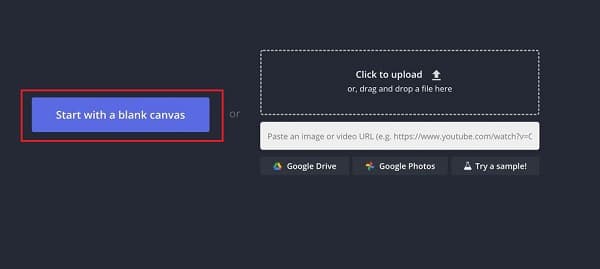
Passo 2Agora, é hora de enviar seus vídeos. Você pode clicar no Carregar botão, arraste e solte os arquivos ou simplesmente cole o link dos vídeos de um site diferente que os hospede.
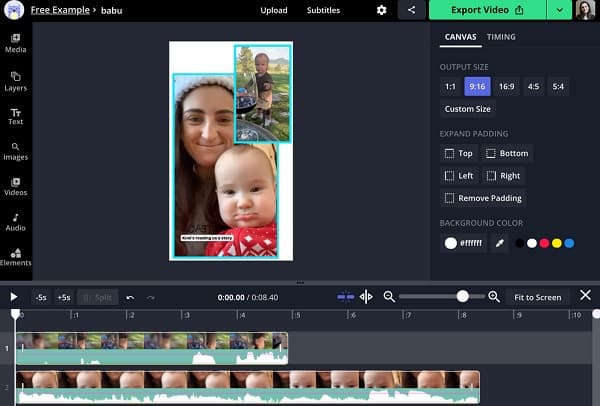
etapa 3Como você já carregou os dois vídeos, precisa colocá-los lado a lado. Você pode editar e adicionar rótulos ao seu vídeo de tela dupla. É adicionar formas ou imagens, adicionar texto, personalizar a cor de fundo ou adicionar um contorno colorido. Depois disso, você pode pressionar o botão vermelho Exportação botão e ele estará pronto para ser compartilhado com seus colegas.
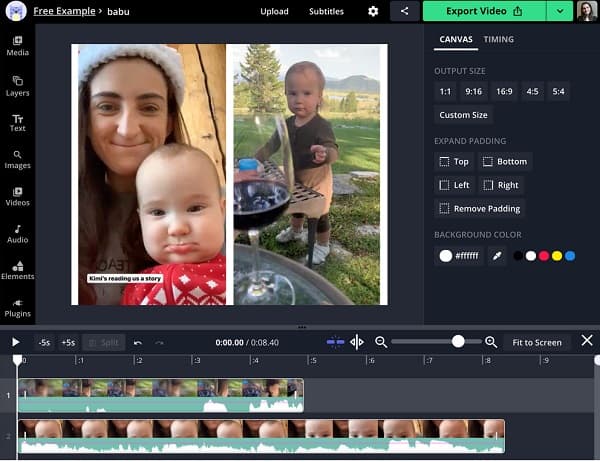
Parte 3: Como fazer vídeos lado a lado no iMovie no Mac
Como o iMovie é um editor de vídeo integrado em dispositivos Mac e iOS, ele pode ajudar você a criar um vídeo de tela dupla gratuitamente. No entanto, o iMovie não suporta botões de tela dividida e não tem modelos simples. Pode ser problemático para iniciantes colocar dois vídeos lado a lado usando o iMovie. Portanto, leia as etapas apresentadas abaixo sobre como colocar dois vídeos lado a lado.
Passo 1A primeira coisa a fazer é clicar com o botão direito do mouse iMovie ícone e, em seguida, selecione o Preferências botão e depois toque no Mostrar ferramentas avançadas. Depois disso, inicie o iMovie no seu Mac.
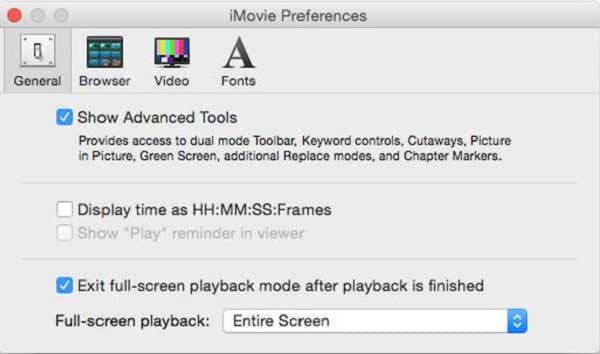
Passo 2Arraste e solte os dois vídeos no editor de vídeo. Depois de ver o verde Adicionar ícone, você tem que liberar o vídeo. Outra janela aparecerá. Certifique-se de clicar no Configurações de sobreposição de vídeo ícone antes de ajustar o vídeo. Escolha agora o Tela dividida e então altere o filtro e o brilho do seu vídeo em tela dividida.
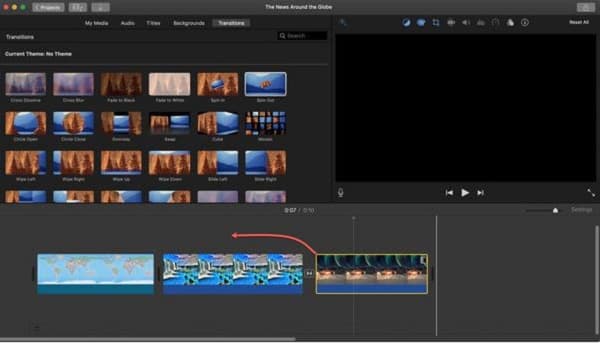
Parte 4: Como fazer um vídeo lado a lado via Windows Movie Maker
O Windows Movie Maker é o programa de edição de vídeo incluso no Windows XP. Então, basicamente, ele permite que você crie e personalize rapidamente seus vídeos de tela dupla e oferece uma quantidade impressionante de transições e efeitos que você pode usar para fazer um vídeo de tela dupla. Se você quiser colocar dois vídeos lado a lado, é melhor ler os seguintes passos abaixo.
Passo 1Para colocar dois vídeos lado a lado, clique no Adicionar vídeos e fotos botão na parte inferior da aba Início.
Passo 2Corrija ou posicione seus videoclipes; certifique-se de colocá-los na ordem correta. Você tem permissão para escolher a ordem desses clipes depois de clicar neles e arrastá-los para a posição correta dentro da linha do tempo.
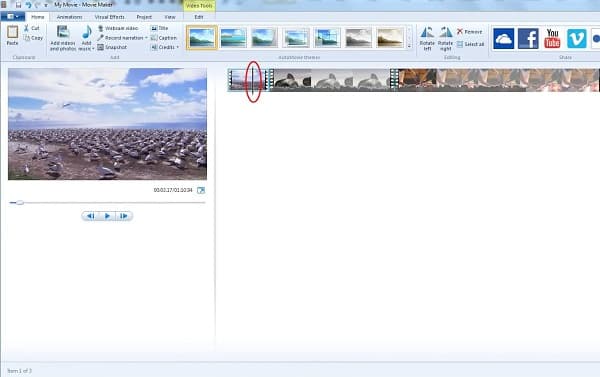
etapa 3Depois de posicionar seus videoclipes em ordem, você pode tocar em Reproduzir/Prévia botão para ter uma pequena prévia do seu vídeo em tela dividida. Agora salve seu vídeo editado clicando no Criador de filmes aba no canto superior esquerdo.
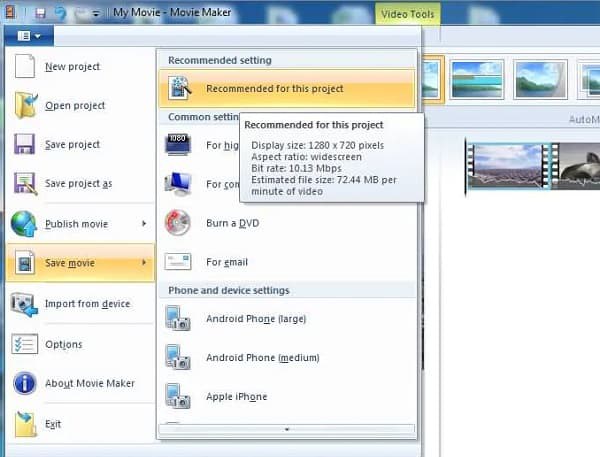
Parte 5: Perguntas frequentes sobre como fazer um lado a lado
-
Como colocar dois vídeos lado a lado usando um iPhone?
Você também pode usar o iMovie no iPhone para fazer vídeos em tela dividida. Basta adicionar seus videoclipes simultaneamente e tocar nas reticências para escolher o modo de divisão. Por fim, você pode escolher o efeito de tela dividida.
-
O Android suporta a criação de vídeos em tela dupla?
Sim, você pode. Com a ajuda do melhor aplicativo de edição de vídeo para Android, você pode colocar dois vídeos lado a lado, desde que ele tenha um recurso de efeito de tela dividida. É por isso que você precisa ser crítico ao criticar o editor de vídeo para Android que você usará.
-
Posso colocar dois vídeos lado a lado no Premiere Pro?
Definitivamente sim! É um editor de vídeo profissional, então é relativamente difícil para iniciantes. Após adicionar os vídeos desejados, você precisa cortá-los através do botão Effect Controls. Então você pode combinar dois vídeos lado a lado.
Conclusão
Você aprendeu 4 métodos fáceis sobre como colocar dois vídeos lado a lado. Se você é um novato em produção de filmes, mas também quer fazer vídeos maravilhosos em tela dividida, é melhor usar o editor de vídeo mais recomendado - 4Easysoft Total Video Converter. É fácil de usar com ferramentas de edição poderosas. Experimente agora. E se você tiver mais perguntas, entre em contato conosco!


 postado por
postado por 